Der Expertenmodus erlaubt es dir, ein tiefes Verständnis über die technische Webseitenarchitektur deines Projekts zu gewinnen. Hier findest du eine Liste aller URLs, Ressourcen und Links, die im Onpage-Projekt gecrawlt wurden.
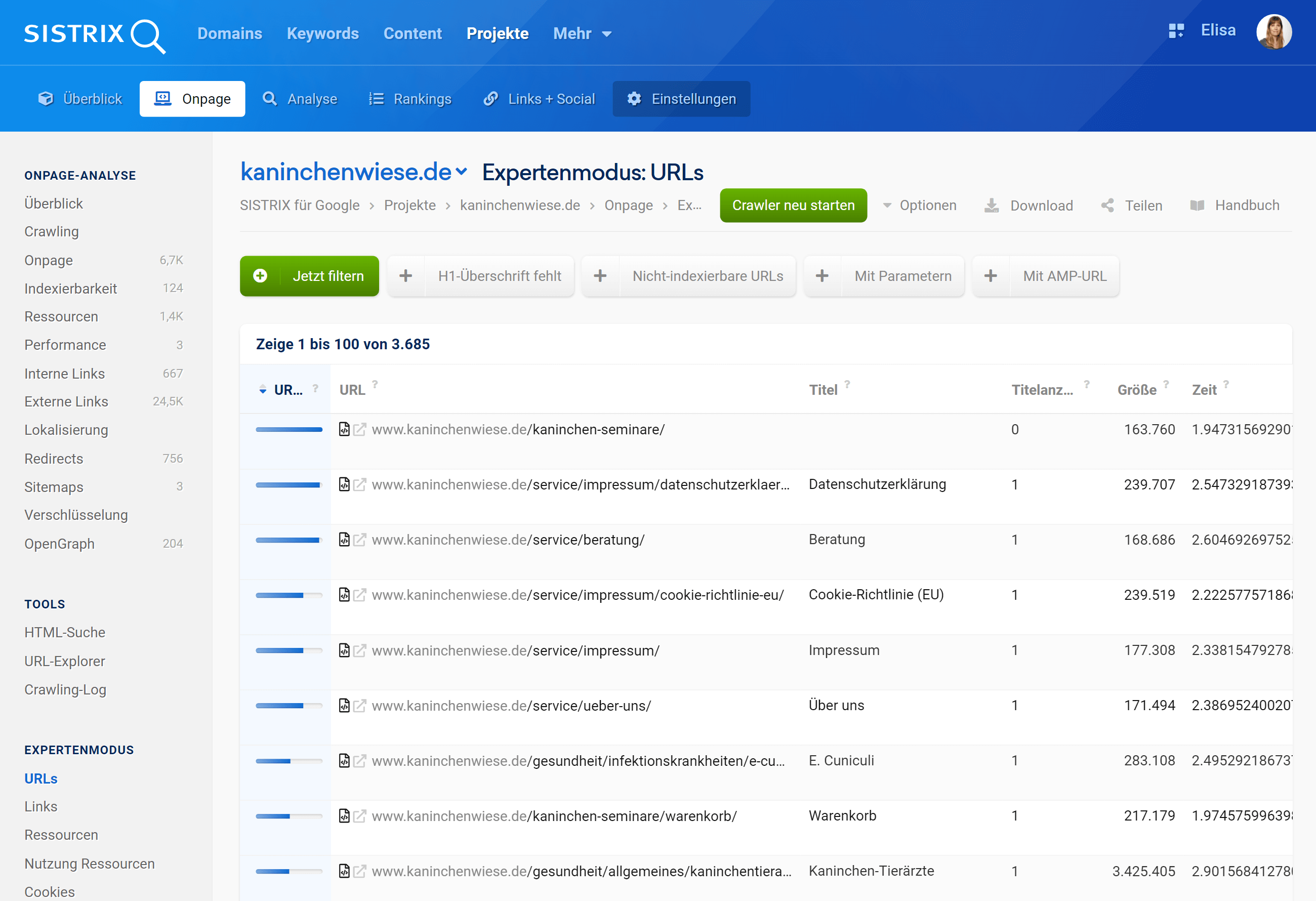
Seitenweite Optionen
Oben rechts befinden sich, wie generell in der Toolbox, allgemeine Einstelloptionen, die sich auf die gesamte Seite beziehen:
- Datum: Wähle das Datum des letzten oder eines der vergangenen SISTRIX-Crawls.
- Crawler neu starten: Starte unseren Onpage-Crawler, um neue Daten zu erhalten. Du kannst den Crawler so oft starten, wie du möchtest.
- Export: Mit diesem Button kannst du die dir angezeigte Tabelle exportieren. Lade (gefilterte) Keywords mit allen Daten und Spalten herunter. Mehr zu den Exports und Credits.
- Shortlink erstellen: Teile die Seite mit Personen, die keinen SISTRIX Account haben. Du erhältst einen individuellen Shortlink, der für ein paar Tage gültig ist und den du unbegrenzt weitergeben kannst.
Filter
Alle drei Abschnitte des Expertenmodus – „URLs“, „Links“ und „Ressourcen“ – zeigen in der Regel eine lange Tabelle. Aus diesem Grund haben wir die Filter hinzugefügt, die der entsprechenden Tabelle zugeschnitten sind.
Filter erlauben dir nun, die Tabelle auf die Ergebnisse zu filtern, die dich gerade interessieren. Die kannst du auf alle Felder der Tabelle filtern. Auch auf die zusätzlichen Felder, die über die Option “Spalten auswählen” erst sichtbar werden.
Zur Funktionsweise der Filter: wähle einen der bereits vorgeschlagenen Quickfilter aus oder klicke auf den grünen Button “Jetzt filtern”, um aus den verschiedenen Filter-Optionen auszuwählen. Sehr komplexe Filter kannst du mit dem Experten-Filter erstellen.
URLs
Der SISTRIX-Crawler hat die ganze Website gecrawlt und liefert dir nun eine Vielzahl an technischen Onpage-Informationen zu jeder URL.
Du kannst in der Tabelle nach links scrollen, um alle verfügbaren Spalten anzuzeigen, oder auf eine Kopfzeile klicken, um die Tabelle nach diesem spezifischen Indikator zu sortieren.
Wenn du eine URL analysieren möchtest, klicke auf das Symbol in der ersten Spalte, um zu dem entsprechenden Abschnitt zu gelangen.
Im normalen Filtermodus bieten wir eine Reihe von Optionen und eine Reihe von Quickfilter an, wie zum Beispiel:
- URLs, die keine H1-Überschrift haben
- URLs, die ein NOINDEX-Tag enthalten.
- URLs, die Parameter enthalten.
- URLs, die AMP-URLs sind.
Links
Der SISTRIX-Crawler folgt allen internen und externen Links deines Projekts und hält nun eine übersichtliche Tabelle für dich bereit.
Du kannst auf eine Kopfzeile klicken, um die Ergebnisse nach diesen spezifischen Daten zu ordnen.
Die folgenden Quickfilter können dir bei der schnellen Analyse von Links helfen:
- Externe Links
- Interne Links
- Externe Links zur Fehlerseite
Externe Links
Hier findest du eine Übersicht zu den externen Seiten, auf die dein Projekt verweist. Über den Statuscode kannst du dir schnell einen Eindruck dazu machen, ob der Link eventuell geprüft und/oder angepasst werden sollte.
Ressourcen
Der SISTRIX-Crawler findet während des Crawlens alle Ressourcen (Bilder, JavaScript, CSS usw.) und hält nun eine übersichtliche Tabelle für dich bereit.
Du kannst auf eine Kopfzeile klicken, um die Ergebnisse nach diesen spezifischen Daten zu ordnen.
Nutze den Quickfilter „Nicht gefunden“, um alle Seiten mit einem 404-Statuscode zu sehen, oder klicke auf „Jetzt filtern“, um alle Filter zu sehen.
Nutzung Ressourcen
Diese Funktion ist hilfreich, um zu prüfen, wo und wie oft eine bestimmte Ressource in deiner Website eingebettet wurde.
Aus diesem Grund können Ressourcen mehrmals in der Tabelle erscheinen. Wenn du es vorziehst, nur die Übersicht aller einzelnen Ressourcen, die auf deiner Webseite gefunden wurden zu sehen, verwende bitte die Option „Ressourcen“ (wie oben erwähnt) im Expertenmodus.“
Die folgenden Quickfilter können dir bei der schnellen Analyse der Ressourcen helfen:
- Große Bilder: Bildergrößen > 100 KBytes
- Langsame Ladezeit: Ladezeit größer als 0,5 Sekunden.
- Nicht verfügbar: 404-Statuscode.
Cookies
Diese Funktion gibt dir einen Überblick über die Cookies, die von der Website deines Projekts gesetzt werden.
Dies ist besonders wichtig, um die gesetzten Cookies zu überprüfen, und um externe Cookies auf deinen Seiten zu erkennen, die durch das CMS, Plugins, einen iFrame oder eine Einbettung gesetzt wurden. So kannst du schnell die Cookies entdecken und entfernen, die du nicht willst.
Die Tabelle zeigt dir Informationen über die Typen und Parameter der Cookies an. Du kannst dir alle Informationen anzeigen lassen, indem du in der Tabelle nach links scrollst. Außerdem kannst du die Filter nutzen, um die Ergebnisse schnell zu sortieren und zu ordnen.